
[Полное руководство] Как сделать резервную копию фотопленки iPhone/iPad на компьютере?

«Я делаю много фотографий на свой iPhone. Не могли бы вы мне помочь перенести важные фотографии с камеры iPhone на компьютер? Я не могу скопировать фотографии с камеры iPhone на компьютер. Помогите мне, пожалуйста!»
- Из сообщества поддержки Apple
У вас, вероятно, есть тонна фотографий, сохраненных в фотопленке вашего iPhone. Это драгоценные моменты, которые вы определенно не хотите потерять. Чтобы защитить эти драгоценные воспоминания, хорошей идеей будет сделать их резервную копию. Один из лучших способов сделать это — перенести фотографии с вашего iPhone на компьютер .
Существует несколько простых способов резервного копирования фотопленки iPhone на компьютер. В этом руководстве мы шаг за шагом проведем вас через каждый шаг. Ознакомьтесь и выберите наиболее подходящий для вас метод. Начните прямо сейчас!

Coolmuster iOS Assistant — удобный инструмент для пользователей Windows , которые хотят сделать резервную копию или перенести данные между iPhone и компьютером. Всего за несколько простых шагов вы можете безопасно перенести содержимое iPhone на ПК.
Когда дело доходит до резервного копирования фотографий с камеры iPhone, Coolmuster предлагает вам два гибких варианта:
Чтобы начать, загрузите Coolmuster iOS Assistant бесплатно. Подключите iPhone к компьютеру с помощью USB-кабеля и разблокируйте его, введя свой пароль. Затем вы готовы начать резервное копирование Camera Roll с легкостью.
Как перенести фотопленку iPhone на компьютер:
01 Запустите программу после загрузки и установки нужной версии на свой компьютер ( Mac или Windows PC), затем подключите iPhone к ПК с помощью USB-кабеля.

02 После обнаружения вашего iPhone программа отобразит все типы файлов iPhone на левой панели. Нажмите вкладку «Фото», чтобы загрузить все фотографии и альбомы на вашем iPhone, включая Camera Roll.

03 Теперь просмотрите и выберите нужные фотографии из альбома «Фотопленка» для передачи, затем нажмите кнопку «Экспорт», чтобы сохранить их на своем компьютере для немедленного резервного копирования.
Как сделать резервную копию фотопленки iPhone на компьютере:
01 Запустите iOS Assistant и дождитесь, пока он обнаружит подключенный iPhone. Перейдите в верхнее меню, чтобы нажать на опцию «Super Toolkit».

02 Выберите вкладку «Резервное копирование и восстановление iTunes» на экране и нажмите «Резервное копирование».

03 Выберите устройство для резервного копирования и выберите место для сохранения новых файлов резервной копии. Затем нажмите OK, чтобы начать резервное копирование данных iOS , включая Camera Roll с iPhone на компьютер.
Видео-гид:
Если вы используете компьютер Windows 7/8, вы можете использовать функцию AutoPlay для резервного копирования камеры iPhone на ПК.
1. Возьмите USB-кабель для подключения вашего iPhone или iPad к компьютеру. Подождите некоторое время, пока компьютер завершит установку драйвера для вашего устройства. После этого вы увидите всплывающее окно автозапуска, как показано ниже.
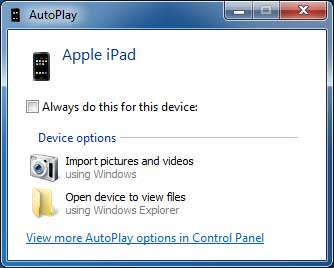
2. В диалоговом окне автозапуска нажмите на опцию «Импортировать фотографии и видео», которая позволит вашему компьютеру обнаружить фотографии и видео на вашем iPhone ( Фотографии iPhone исчезли из Camera Roll ?). Этот процесс может занять немного больше времени, если изображений и видео много.

3. Нажмите «Параметры импорта» во всплывающем окне, затем выберите целевую папку рядом с опцией «Импортировать изображения в:», чтобы сохранить экспортированные фотографии.
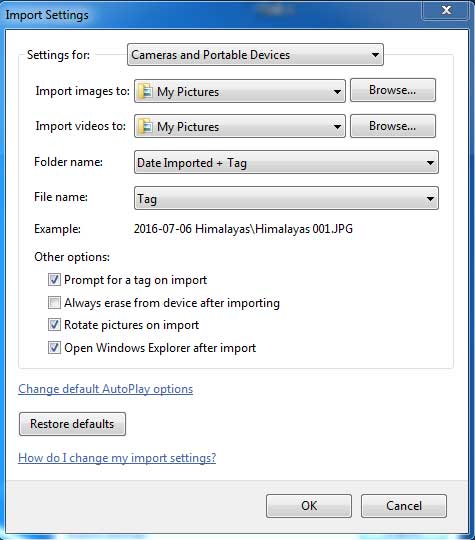
4. Нажмите «ОК», чтобы начать перенос фотографий с iPad на компьютер.
Когда вы подключаете свой iPhone к компьютеру, ваш ПК воспринимает его как цифровую камеру или USB-накопитель. Это означает, что вы можете получить доступ к своим фотографиям напрямую через File Explorer.
Вот как пошагово перенести фотопленку iPhone на ПК через Проводник:
1. Подключите iPhone к компьютеру с помощью кабеля USB. Если iPhone запросит ваш пароль, разблокируйте его.
2. На вашем ПК откройте Проводник и перейдите в Этот ПК. Вы увидите свой iPhone в списке Устройства и диски — щелкните по нему.
3. Откройте папку Internal Storage, затем перейдите в папку DCIM. Внутри вы найдете папки с именами вроде 100APPLE, 101APPLE и т. д. В этих папках содержатся ваши фотографии. ( Фотографии iPhone не отображаются на ПК ?)
4. Просто просмотрите их, найдите нужные вам изображения, скопируйте и вставьте их в папку на своем компьютере.

Это быстрый и простой способ перемещения фотографий из фотопленки без использования дополнительного программного обеспечения.
Другой способ переместить Camera Roll вашего iPhone на ваш ПК — использовать iTunes. Просто убедитесь, что на вашем компьютере установлена последняя версия iTunes и что вы вошли в свою учетную запись iTunes.
Вот как перенести фотографии с помощью iTunes:
1. Сначала разложите фотографии на iPhone по папкам, чтобы ими было легче управлять.
2. Подключите iPhone к ПК с помощью USB-кабеля и запустите iTunes.
3. В iTunes перейдите в верхнее меню и нажмите на вкладку «Фотографии».
4. Установите флажок «Синхронизировать фотографии из», затем выберите «Выбранные папки».
5. Отметьте флажками папки, которые вы хотите перенести.
6. Наконец, нажмите «Синхронизировать» и дождитесь завершения процесса.

Если вы используете компьютер Windows 10 или 8, встроенное приложение «Фото» позволяет легко переносить фотографии из Camera Roll вашего iPhone на ваш ПК. Вот как это сделать за несколько простых шагов:
1. Подключите iPhone к компьютеру с помощью USB-кабеля.
2. Нажмите кнопку «Пуск» (в левом нижнем углу экрана), затем найдите и откройте приложение «Фотографии».
3. В приложении «Фото» нажмите «Импорт» вверху, затем выберите «С USB-устройства». Вы также можете нажать «Настройки импорта», если хотите изменить место сохранения файлов. ( Не можете импортировать фотографии с iPhone на ПК ?)

4. Приложение загрузит все фотографии и видео с вашего iPhone. «Отмените выбор» тех элементов, которые вы не хотите копировать, затем нажмите «Импортировать выбранное», чтобы начать передачу.
Вот и все о том, как сделать резервную копию вашего iPhone Camera Roll на вашем ПК! Среди всех методов настоятельно рекомендуется Способ 1. С Coolmuster iOS Assistant вы получаете два гибких варианта для переноса вашего Camera Roll с легкостью.
Но это еще не все. Coolmuster iOS Assistant также может создавать резервные копии ваших видео, музыки, контактов, сообщений и многого другого. Это удобный инструмент для хранения всех важных данных iPhone в безопасности и порядке. Попробуйте iOS Assistant и посмотрите, насколько простым может быть резервное копирование данных iPhone.
Если это руководство помогло вам, не стесняйтесь поделиться им с другими, кому оно может быть полезно!
Похожие статьи:
[Решено] Как восстановить фотографии с iPhone, который не включается?
[Исправлено] Фотографии зависают при подготовке к импорту с iPhone?
[100% работоспособно] Исправление ошибки сохранения изображения на iPhone
7 простых и быстрых способов исправить невозможность поделиться фотографиями на iPhone





